Immer mehr Telefone können an ein Lapdock angeschlossen werden. Abhängig von Ihrem Arbeitsablauf hat Ihr Telefon mehr als genug Leistung, um Ihren PC zu ersetzen, aber das Erlebnis ist nicht ohne Nachteile. Hier sind einige Probleme, die Sie erwarten können, bevor Sie loslegen.
1. Inkonsistente Textauswahl
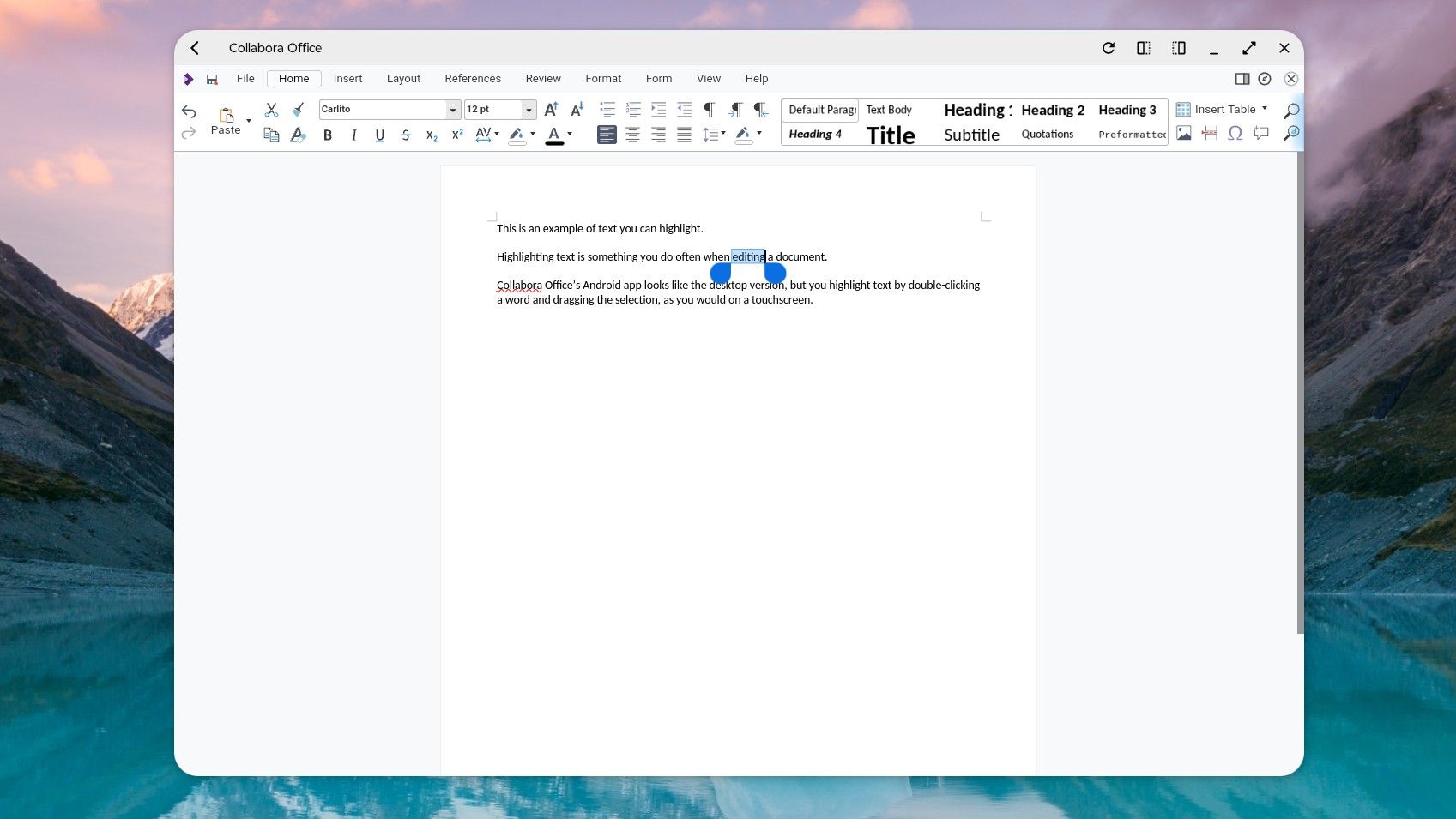
Wenn Sie einen PC verwenden, können Sie Text durch Doppelklicken markieren. Sie können davon ausgehen, dass dies praktisch in jedem Fenster funktioniert, unabhängig davon, welches Programm Sie verwenden.
Wenn Sie einen Android-Desktop wie Samsung Dex verwenden, ist dies nicht der Fall.
Einige Apps markieren Text, wenn Sie doppelklicken, aber dann müssen Sie dieselben Ziehpunkte herumziehen, die auf Ihrem Telefon angezeigt werden. Bei einigen müssen Sie stattdessen Tastaturkürzel verwenden, um Text zu markieren. Andere erlauben es Ihnen einfach überhaupt nicht, Text zu markieren.
2. Rechtsklick funktioniert nur manchmal
Mit dem Rechtsklick verhält es sich genauso wie mit dem Markieren von Text. Ein Rechtsklick öffnet oft das Kontextmenü, das Sie erwarten, wenn Sie einen Desktop-PC verwenden. Aber in vielen Apps passiert überhaupt nichts.
Bei diesen Apps müssen Sie sich daran erinnern, was Sie normalerweise tun, wenn Sie Ihr Smartphone benutzen. Bei Slack bedeutet das beispielsweise, dass Sie die linke Maustaste gedrückt halten, bis ein Kontextmenü vom unteren Rand des Fensters nach oben gleitet, als ob Sie auf den Bildschirm tippen und ihn gedrückt halten.
3. Die meisten Apps haben nur Telefonlayouts
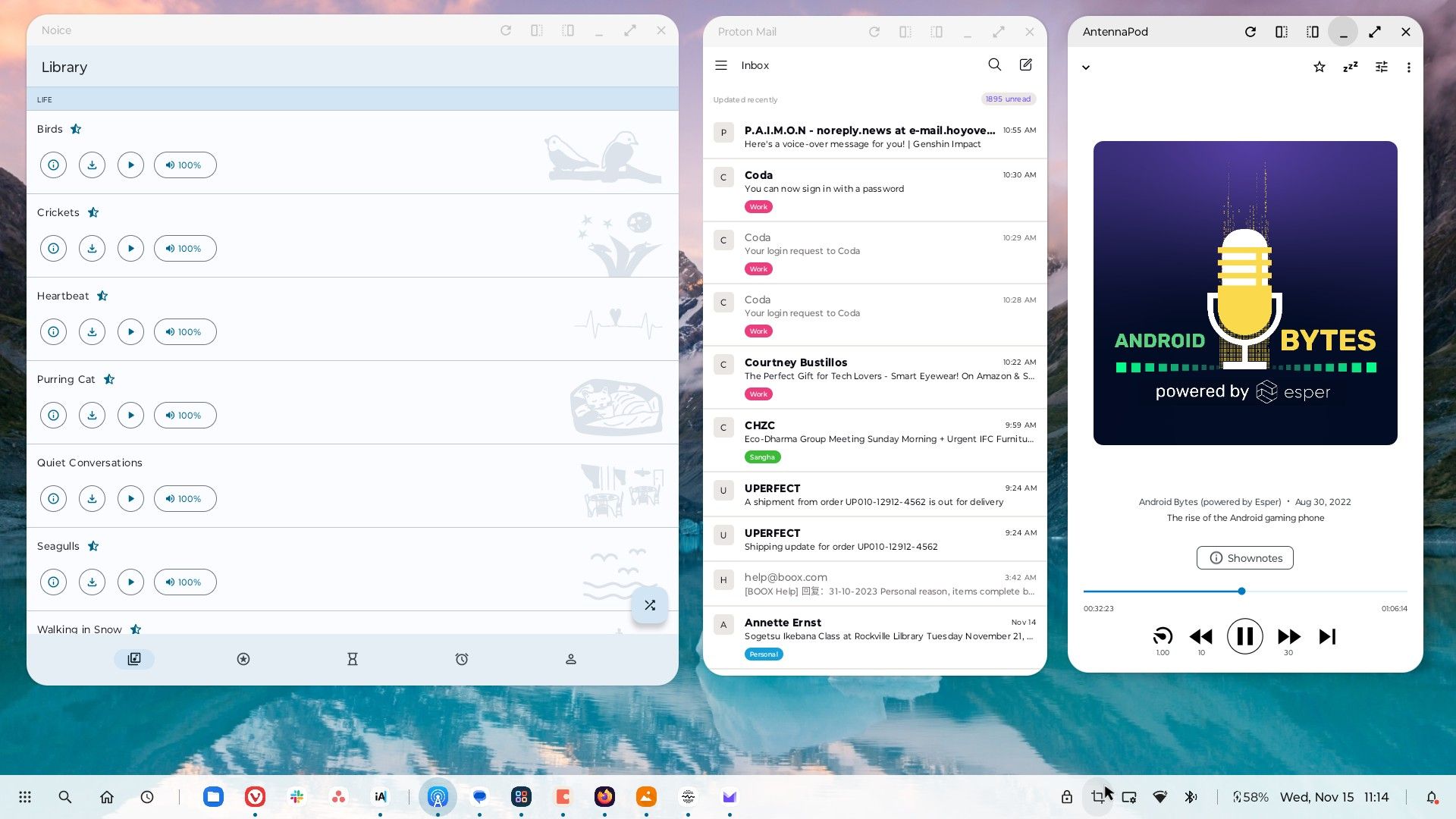
Wenn Sie schon einmal versucht haben, ein Android-Tablet zu benutzen, wissen Sie, dass die meisten Apps für Telefone entwickelt wurden. Einige passen ihre Benutzeroberfläche an, um die zusätzliche Bildschirmfläche zu nutzen, aber die meisten erstrecken sich einfach über den Bildschirm.
Die Situation auf dem Desktop ist nicht anders. Glücklicherweise können Sie diese Apps, anders als auf einem Tablet, als kleine Fenster belassen, anstatt sie maximiert zu verwenden. Aber Sie werden die Situation möglicherweise frustrierend finden, wenn Sie nach einer App suchen, die Ihren Monitor richtig ausfüllen muss, wie etwa einem Webbrowser oder einer Office-Suite. Google hat mit seinen Apps gute Arbeit geleistet, aber die meisten anderen Entwickler haben sich nicht die Mühe gemacht.
4. Die Textskalierung ist überall
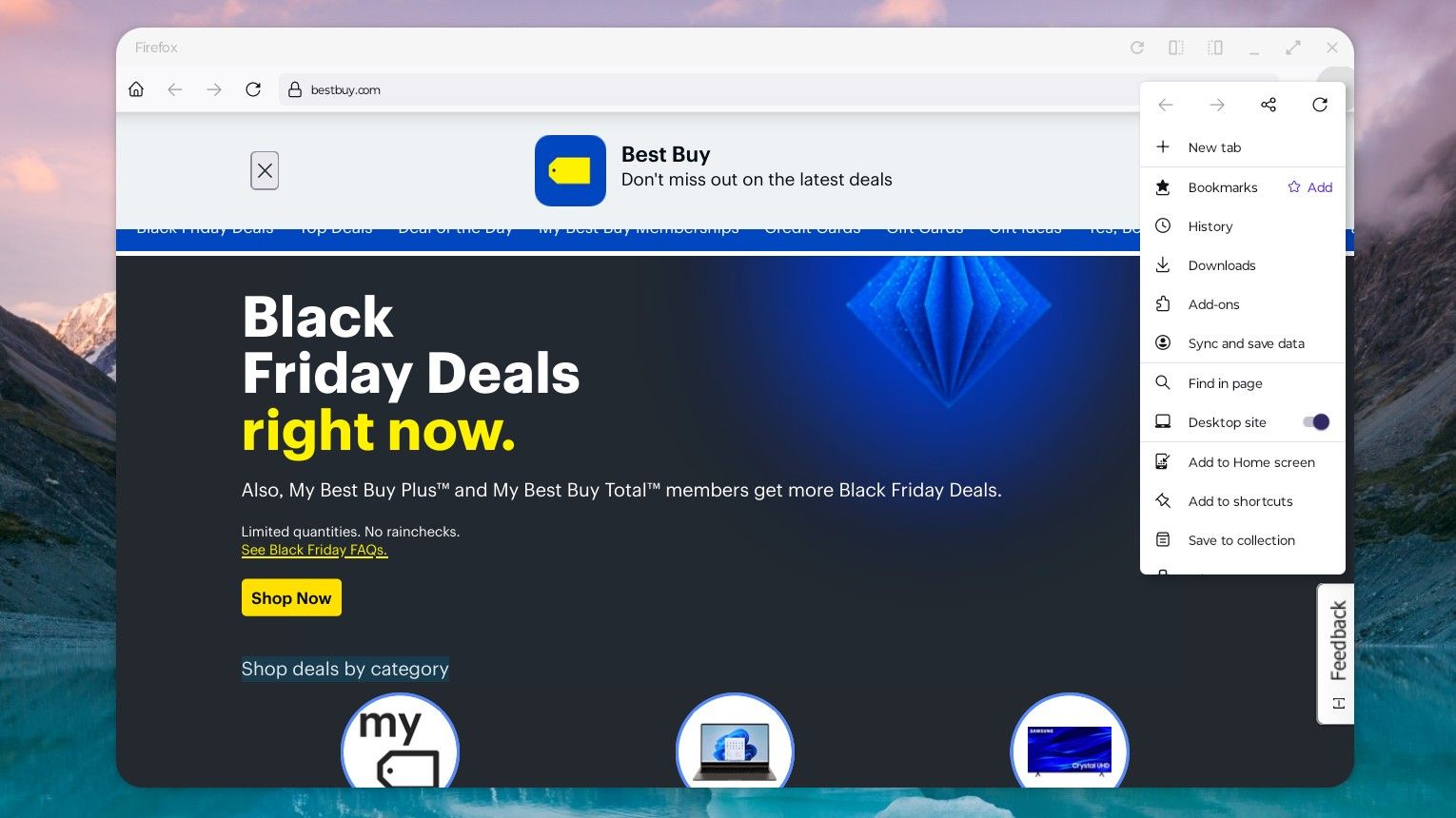
Die Textskalierung stellt eine größere Herausforderung dar. Die meisten Apps öffnen sich mit Text in der richtigen Größe. Andere starten mit vergrößertem Text, als ob der Bildschirm auf Ihrem 24-Zoll-Monitor die gleiche Anzahl an Wörtern anzeigen sollte wie auf Ihrem 6-Zoll-Telefon.
Leider haben Sie im Gegensatz zu einem Desktop nicht viele Optionen, um dies anzupassen. Die meisten Android-Apps sind nicht darauf ausgelegt, auf einem Monitor angezeigt zu werden, daher gibt es nur sehr wenige Einstellungen zum Anpassen der Textgröße.
5. Wischen ist mit einer Maus umständlich
Gesten sind ein grundlegender Teil der Funktionsweise von Android. Auf neueren Telefonen wischen Sie von unten nach oben, um zum Startbildschirm zurückzukehren, und Sie wischen vom Bildschirmrand, um zur vorherigen Seite Ihrer App zurückzukehren.
Auf dem Desktop haben bestimmte Apps einen Zurückpfeil in der Desktop-Titelleiste, sodass Sie weiterhin mit der Maus darin navigieren können. In einigen Fällen wird die Geste jedoch trotzdem ausgelöst, wenn Sie Ihre Maus vom Rand des Fensters hineinziehen. Dies kann gelegentlich dazu führen, dass Sie alles verlieren, woran Sie gearbeitet haben.
Sie können die Systemgesten von Android deaktivieren, um das Problem zu beheben. Dies kann jedoch unpraktisch sein, wenn Sie Gesten lieber verwenden möchten, wenn Sie Ihr Telefon wieder als Telefon verwenden.
6. Erwarten Sie doppelte UI-Elemente
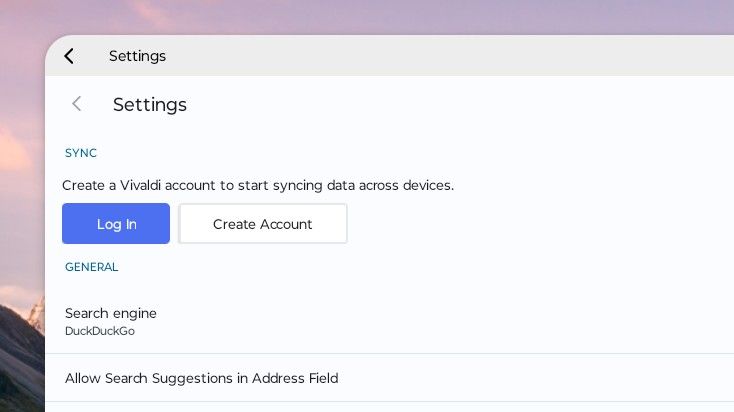
Manche Apps haben einen Titel, der sowohl in der Titelleiste als auch im App-Fenster erscheint. Manche haben auch einen Zurück-Pfeil, der an beiden Stellen erscheint. Ist das ein Ausschlusskriterium? Nicht wirklich. Ist es komisch und ablenkend? Ja.
7. Fensterverwaltung kann Glückssache sein
Desktop-PCs verfügen in der Titelleiste normalerweise über Schaltflächen zum Minimieren, Maximieren und Schließen des aktuellen Fensters. Sie können sogar Tastaturkürzel verwenden, um Fenster zu verwalten.
Auf einem Android-Desktop sehen Sie möglicherweise auch Schaltflächen zum Kacheln des Fensters auf der linken oder rechten Seite des Bildschirms. Auf Samsung Dex können Sie Fenster mithilfe von Tastaturkürzeln kacheln. Auf einem Motorola-Gerät ist dies nicht möglich. Ebenso können Sie ein kachelförmiges Fenster nicht wieder auflösen, indem Sie es vom Bildschirm wegziehen. Stattdessen müssen Sie die Größe manuell auf die ursprüngliche Größe zurücksetzen.
Kurz gesagt, Ihre Erfahrung kann je nach dem von Ihnen verwendeten Android-Desktop-Hersteller unterschiedlich ausfallen und die Ergebnisse entsprechen möglicherweise nicht ganz Ihren Erwartungen.
8. Taskleistensymbole öffnen Fenster
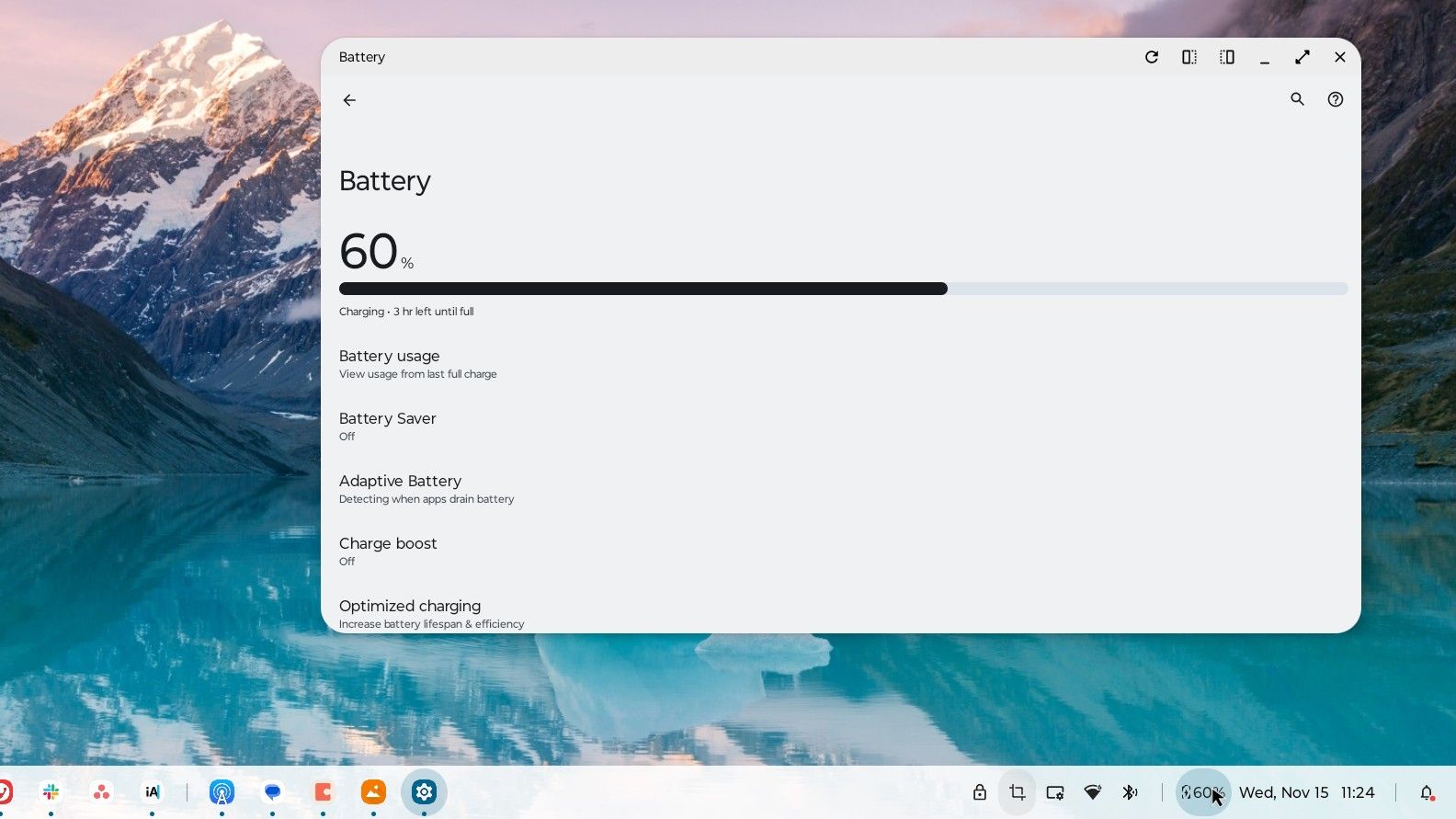
Dies ist weniger ein Problem als vielmehr eine Eigenart, aber auf Motorolas Desktop öffnet ein Klick in die Taskleiste keine Popup-Menüs. Stattdessen werden vollständige App-Fenster geöffnet.
Ein Klick auf die Uhr öffnet die Uhr-App. Ein Klick auf das WLAN-Symbol öffnet die Seite „Internet“ der Android-Systemeinstellungen. Ein Klick auf das Batteriesymbol öffnet stattdessen die Seite „Batterie“.
9. Fehlende Desktop-Konfiguration
Android ist ein ziemlich anpassbares Erlebnis. Aber auf dem Desktop? Nicht so sehr. Erwarten Sie nicht, dass Sie das Panel vom unteren Bildschirmrand zu einer der Seiten verschieben können. Sie können nicht einmal Symbole auf dem Panel verschieben (stattdessen müssen Sie Apps in der gewünschten Reihenfolge anheften und wieder lösen). Samsung Dex ermöglicht Ihnen, Ordner für Ihre Apps zu erstellen. Der Desktop von Motorola nicht.
Sie können Ihr Hintergrundbild ändern. Sie können auch einstellen, ob die Benutzeroberfläche groß oder klein ist. Das ist alles. Der Android-Desktop ist noch einfacher als die Verwendung eines Chromebooks, bei dem Sie das Regal zumindest verschieben können.
10. Sie müssen Bluetooth-Geräte manuell trennen
Wenn Sie Ihr Telefon aus der Dockingstation nehmen und weggehen, bleiben Ihre Bluetooth-Tastatur und -Maus gekoppelt. Das bedeutet, dass keine virtuelle Tastatur angezeigt wird, wenn Sie Ihr Telefon herausziehen und mit dem Tippen beginnen. Auch wenn Sie mit Android vertraut sind, kann es einen Moment dauern, bis Sie herausfinden, was los ist.
Denken Sie also daran, das Ausschalten von Tastatur und Maus zu einem Teil Ihrer Routine zu machen, wenn Sie Ihren Schreibtisch verlassen.
Der Android-Desktop ist immer noch überraschend benutzbar
Nein, das Erlebnis ist nicht perfekt. Aber Ihnen ist vielleicht aufgefallen, dass die Systemleistung in dieser Liste kein Problem war. Smartphones sind mehr als leistungsstark genug, um im Desktop-Modus ein ruckelfreies Erlebnis zu bieten.
Wenn Sie also die Idee mögen, mehr aus dem Gerät herauszuholen, das Sie bereits mit sich herumtragen, und Sie wissen, dass Android-Apps zu Ihrem Arbeitsablauf passen, sollten Sie beim nächsten Upgrade über die Anschaffung eines kompatiblen Telefons nachdenken.
Leave a Reply
You must be logged in to post a comment.